网络工程师入门.doc
2.虚拟产品一经售出概不退款(资源遇到问题,请及时私信上传者)
【网络工程师入门】这篇文档主要介绍了虚拟机的操作技巧和如何配置虚拟机的网络,以便于进行网络工程师的基础学习。以下是对这些内容的详细说明: 1. **虚拟机操作技巧**: - **快捷键**:Ctrl+Alt组合键用于进入或退出虚拟机,Ctrl+Alt+回车可切换虚拟机的全屏模式。 - **快照**:虚拟机的快照功能允许用户在任意时间点拍摄系统的状态,当需要恢复时,可以回到快照所代表的系统状态。 - **硬盘管理**:在安装Windows 8操作系统时,若硬盘已分区且无重要数据,可删除分区后新建,1GB等于1024MB。要创建10GB的磁盘,应输入10241MB。 - **命令提示符**:Shift+F10能调出命令提示符窗口,通过`diskpart`命令可以进行磁盘管理,例如`list disk`查看磁盘信息,`select disk 0`选择磁盘0,`clean`清除分区,`convert mbr`或`convert gpt`将磁盘转换为MBR或GPT格式。 2. **虚拟机网络配置**: - **IP地址设定**:虚拟机内的Windows 8系统通常有两个网卡,一个用于蓝牙,另一个是Eth0。要配置网络,需手动设置Eth0的IPv4地址。选择IPv4属性,设置静态IP地址,子网掩码通常设为255.255.255.0。若不需虚拟机上网,可不设默认网关。 - **检查IP有效性**:设置完成后,可以通过双击Eth0并查看详细信息来确认IP地址是否生效。 3. **虚拟机与真机通信**: - **主机模式配置**:虚拟机的网络适配器默认设置可能为仅主机模式(Host-Only),这意味着虚拟机连接到vmnet1网卡。仅主机模式不与外部网络连接,只与主机通信。 - **真机网络适配器**:在主机上,vmnet1和vmnet8是虚拟机网络的两个新增网卡。为了实现虚拟机与真机之间的通信,需要对真机的vmnet1网卡进行相应的配置。 要实现虚拟机与真机的通信,通常需要将真机的vmnet1设置为桥接模式(Bridge Mode),这样虚拟机就相当于直接连接到物理网络上,可以与主机和其他设备在同一网络中通信。具体步骤可能包括:打开真机的网络适配器设置,找到vmnet1,将其配置为桥接模式,这样虚拟机的IP地址应与主机在同一网段,才能相互通信。 以上就是从《网络工程师入门》文档中提取的主要知识点,涵盖了虚拟机操作和网络配置的基础内容,对于初学者来说是非常实用的指南。
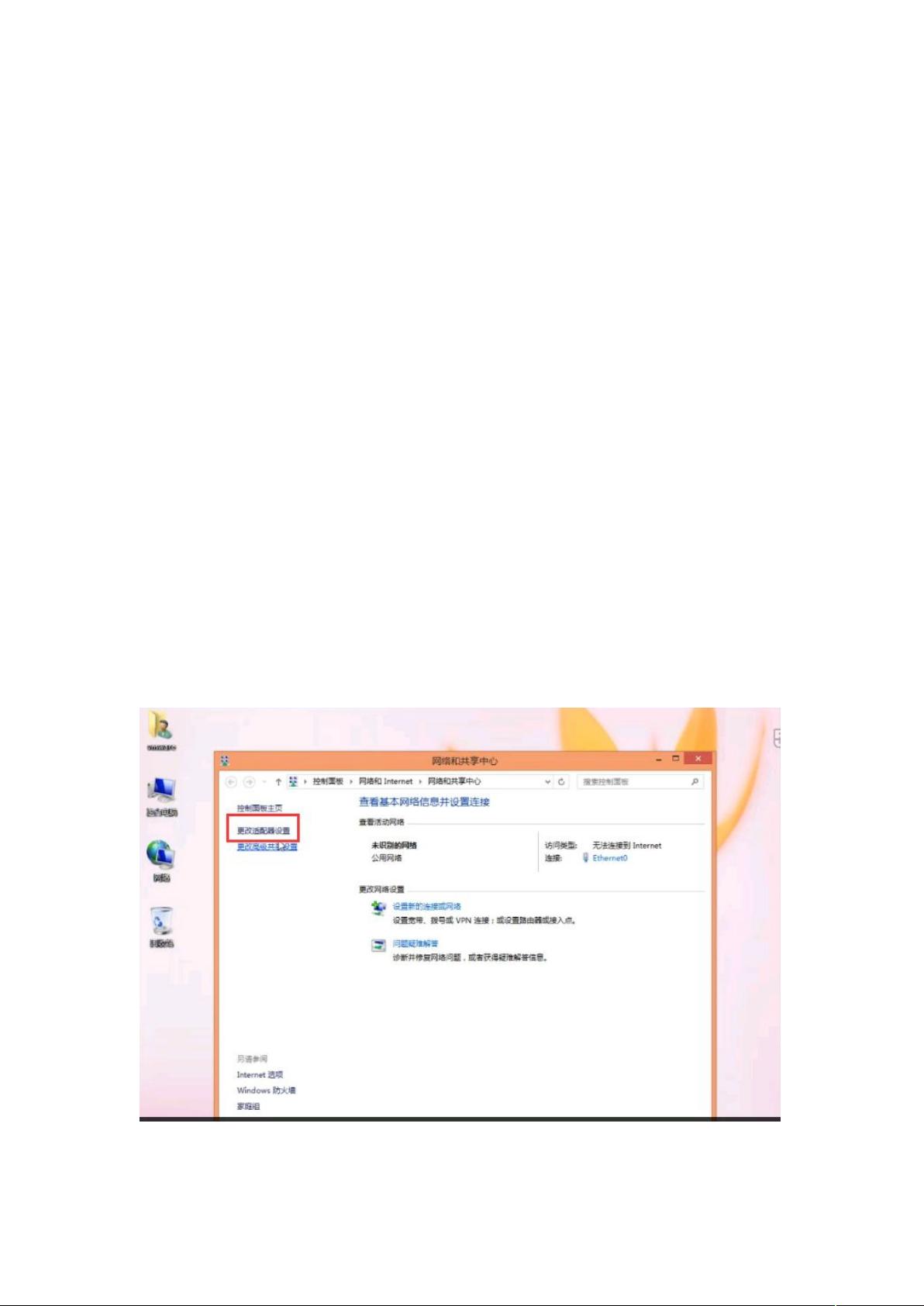
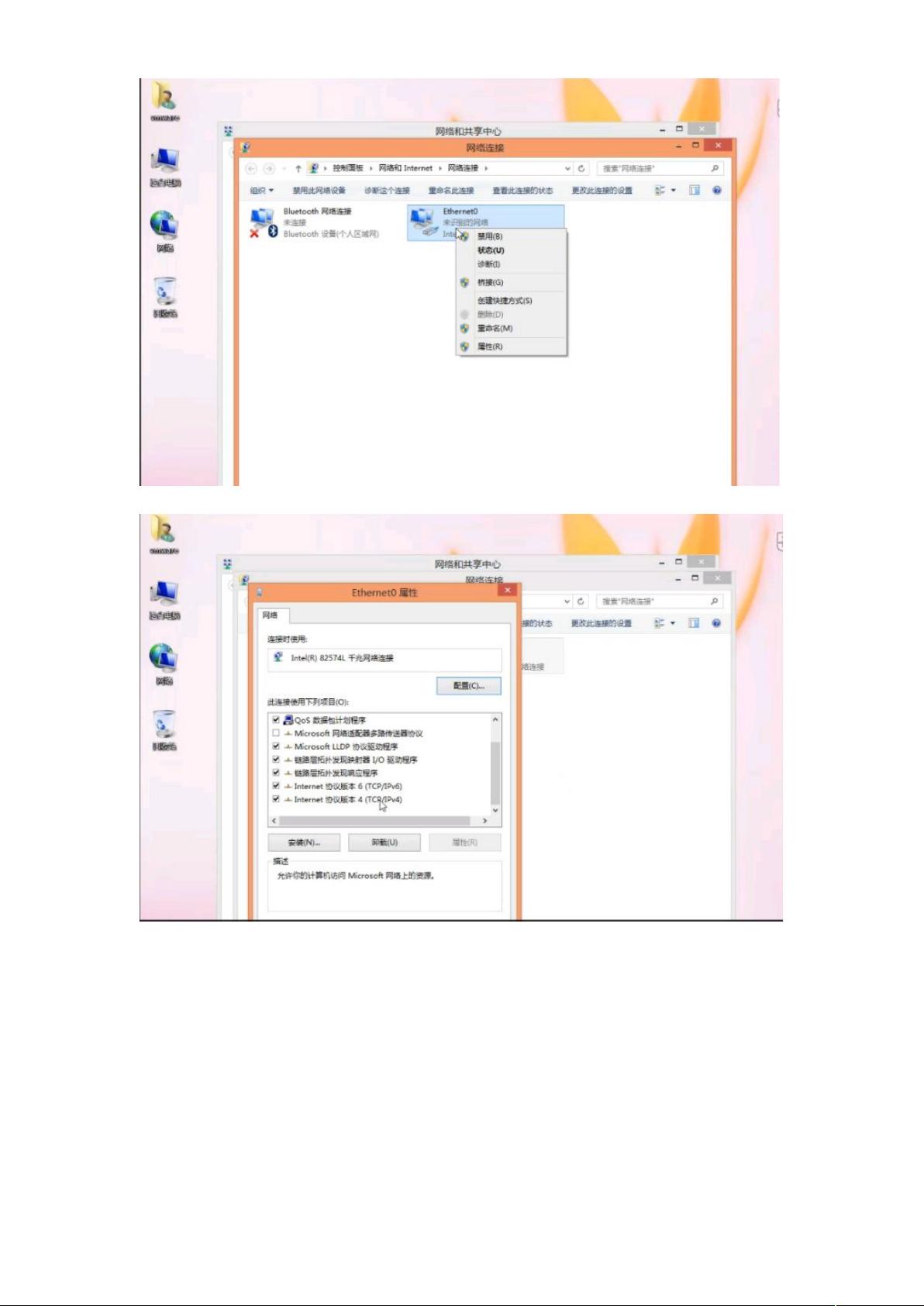
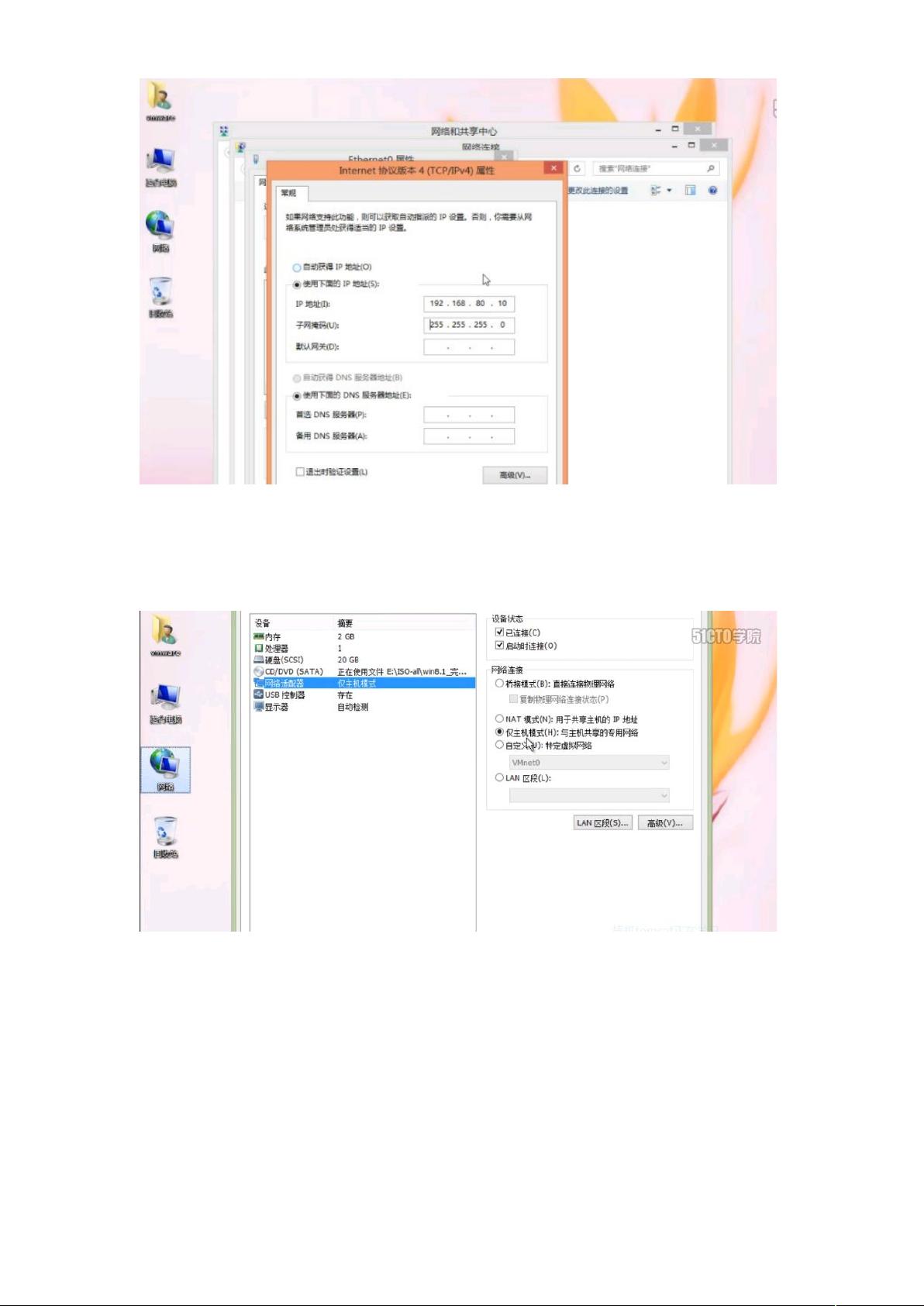
剩余12页未读,继续阅读

- 粉丝: 7
- 资源: 21万+




 我的内容管理
展开
我的内容管理
展开
 我的资源
快来上传第一个资源
我的资源
快来上传第一个资源
 我的收益 登录查看自己的收益
我的收益 登录查看自己的收益 我的积分
登录查看自己的积分
我的积分
登录查看自己的积分
 我的C币
登录后查看C币余额
我的C币
登录后查看C币余额
 我的收藏
我的收藏  我的下载
我的下载  下载帮助
下载帮助

 前往需求广场,查看用户热搜
前往需求广场,查看用户热搜最新资源


 信息提交成功
信息提交成功